EXCEL操作题题目.docx
《EXCEL操作题题目.docx》由会员分享,可在线阅读,更多相关《EXCEL操作题题目.docx(10页珍藏版)》请在冰豆网上搜索。
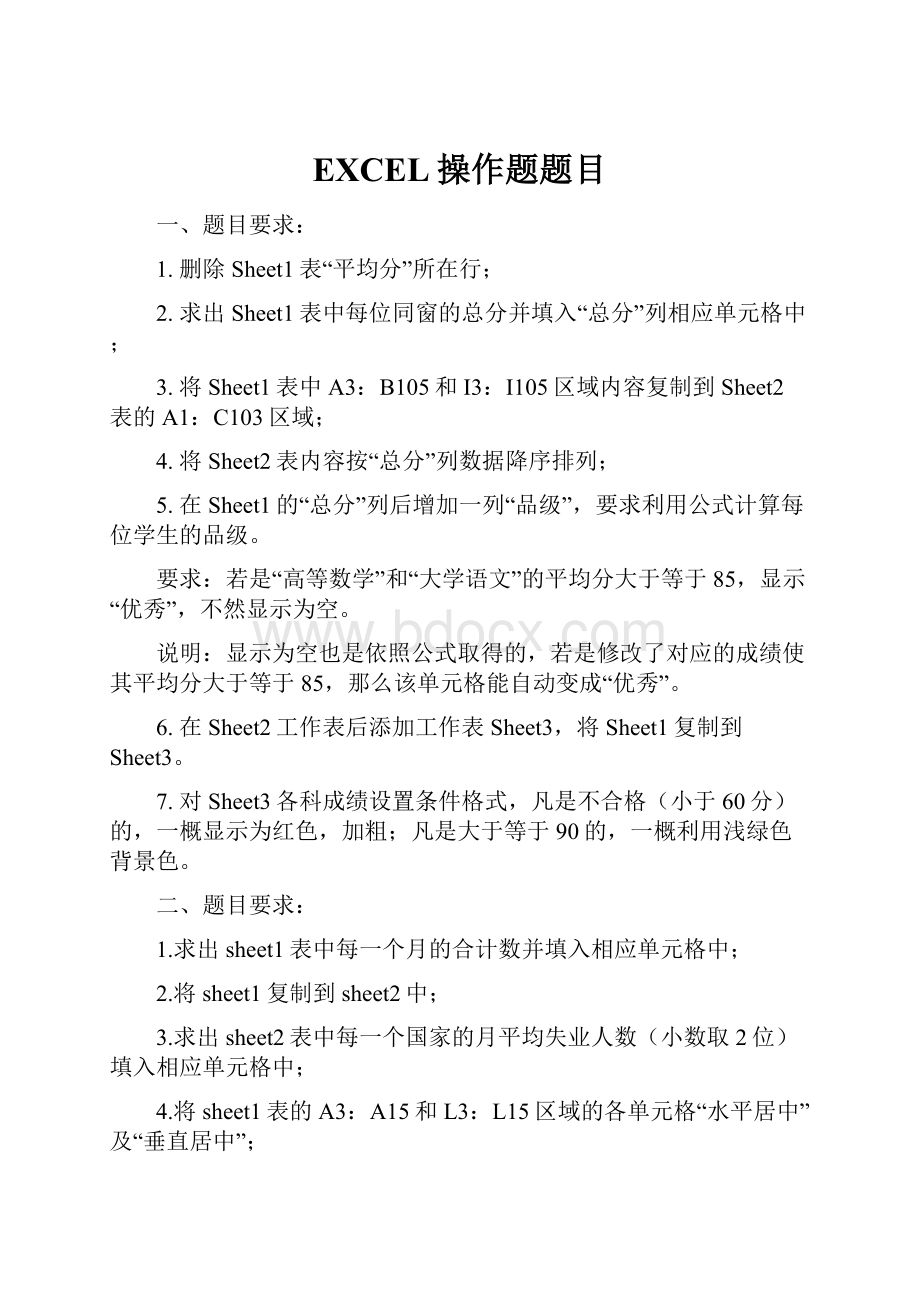
EXCEL操作题题目
一、题目要求:
1.删除Sheet1表“平均分”所在行;
2.求出Sheet1表中每位同窗的总分并填入“总分”列相应单元格中;
3.将Sheet1表中A3:
B105和I3:
I105区域内容复制到Sheet2表的A1:
C103区域;
4.将Sheet2表内容按“总分”列数据降序排列;
5.在Sheet1的“总分”列后增加一列“品级”,要求利用公式计算每位学生的品级。
要求:
若是“高等数学”和“大学语文”的平均分大于等于85,显示“优秀”,不然显示为空。
说明:
显示为空也是依照公式取得的,若是修改了对应的成绩使其平均分大于等于85,那么该单元格能自动变成“优秀”。
6.在Sheet2工作表后添加工作表Sheet3,将Sheet1复制到Sheet3。
7.对Sheet3各科成绩设置条件格式,凡是不合格(小于60分)的,一概显示为红色,加粗;凡是大于等于90的,一概利用浅绿色背景色。
二、题目要求:
1.求出sheet1表中每一个月的合计数并填入相应单元格中;
2.将sheet1复制到sheet2中;
3.求出sheet2表中每一个国家的月平均失业人数(小数取2位)填入相应单元格中;
4.将sheet1表的A3:
A15和L3:
L15区域的各单元格“水平居中”及“垂直居中”;
5.在sheet2表的月平均后增加一行“平均情形”(A17单元格),该行各对应单元格内容为:
若是月平均失业人数>5万,那么显示“高”,不然显示“低”(不包括引号)。
要求利用公式。
6.在sheet2工作表后添加工作表sheet3,将sheet1的第3行到第15行复制到sheet3中A1
开始的区域。
7.对sheet3的B2:
K13区域,设置条件格式:
关于数值小于1的单元格,利用红、绿、蓝颜色成份为100、255、100的背景色填充;关于数值大于等于7的,数据利用红色加粗成效。
三、题目要求:
1.将Sheet1复制到Sheet2和Sheet3中,并将Sheet1更名为“档案表”;
2.将Sheet2第3至第7行、第10行和B、C和D三列删除;
3.将Sheet3中的“工资”每人增加10%;
4.将Sheet3中“工资”列数据保留两位小数,并降序排列;
5.在Sheet3表中利用公式统计已婚职工人数,并把数据放入G2单元格;
6.在Sheet3工作表后添加工作表Sheet4,将“档案表”的A到E列复制到Sheet4。
7.对Sheet4数据进行挑选操作,要求只显示“已婚”的工资在3500到4000之间(含3500和4000)的信息行。
四、题目要求:
1.将Sheet1表中内容复制到Sheet2表并将Sheet2表更名为“工资表”;
2.求出“工资表”中“应发工资”和“实发工资”数据并填入相应单元格中
(应发工资=大体工资+职位津贴+工龄津贴+奖励工资)
(实发工资=应发工资
应扣工资);
3.求出“工资表”中除“编号”和“姓名”外其它栏目的平均数(小数取2位),并填入相应单元格中;
4.
将“工资表”中每一个职工内容按应发工资升序排列(不包括平均数所在行),并将应发工资最低的职工的所有内容的字体颜色用蓝色表示;
5.在“工资表”中利用公式统计4000≤实发工资≤4100的人数,并寄存入K2单元格,并设置K2单元格格式为“常规”。
6.在“工资表”后添加工作表Sheet2,将“工资表”中A列到I列的内容复制到Sheet2。
7.对Sheet2工作表启用挑选,挑选出姓“李”或姓“陈”的、且大体工资大于等于3100的数据行。
其中挑选出姓“李”或姓“陈”,要求采纳自概念挑选方式。
五、题目要求:
1.求出Sheet1表中每项产品全年平均月销售量并填入“平均”行相应单元格中(小数取2位);
2.将Sheet1复制到Sheet2,求出Sheet2中每一个月总销售量并填入“总销售量”列相应单元格中;
3.将Sheet2表内容按总销售量降序排列(不包括平均数);
4.将Sheet1表套用表格格式为“表样式中等深浅3”(不包括文字“2021年全年销售量统计表”);
5.在Sheet2工作表总销量右边增加1列,在Q3填入“超过85的产品数”,并统计各月销量超过85(含85)的产品品种数填入Q列相应单元格。
6.在Sheet2工作表后添加工作表Sheet3,将Sheet2的A3:
A15及P3:
P15的单元格内容复制到Sheet3。
7.对Sheet3工作表,对月份采纳自概念序列“一月”、“二月”、……顺序排序。
8.对Sheet3中数据,产生二维簇状柱形图。
其中“一月”、“二月”等为水平(分类)轴标签。
“总销售量”为图例项,并要求添加对数趋势线。
图表位置置于D1:
K14区域。
六、题目要求:
1.将Sheet1复制到Sheet2和Sheet3中,并将Sheet1更名为“出货单”;
2.将Sheet3表的第5至第7行和“规格”列删除;
3.将Sheet3中单价低于50(不含50)的商品单价上涨10%(小数位取两位)。
将上涨后的单价放入“调整价”列,依照“调整价”从头计算相应“货物总价”(小数位取两位);
4.将Sheet3表中的数据按“货物量”降序排列;
5.在Sheet2的G列后增加一列“货物量估算”,要求利用公式统计每项货物
属于量多,仍是量少。
条件是:
若是货物量≥100,那么显示“量多”,不然显示“量少”。
6.在Sheet3工作表后添加工作表Sheet4、Sheet5,将“出货单”的A到G列别离复制到Sheet4和Sheet5。
7.对Sheet4,删除“调整价”列,进行挑选操作,挑选出单价最高的30项。
8.对Sheet5,进行挑选操作,挑选出名称中含有“垫”(不包括引号)字的商品。
七、题目要求:
1.在Sheet1表后插入工作表Sheet2和Sheet3,并将Sheet1复制到Sheet2和Sheet3中;
2.将Sheet2第2、4、6、8、10行和A列和C列删除;
3.在Sheet3第E列的第一个单元格输入“总价”,并求出对应行相应总价,保留两位小数;(总价=库存量*单价)
4.对Sheet3表设置套用表格格式为“表样式浅色15”格式,各单元格内容水平对齐方式为“居中”,各列数据以“自动调整列宽”方式显示,各行数据以“自动调整行高”方式显示。
5.在Sheet3中利用公式统计单价>25的货物的总价和,并放入G2单元格。
6.在Sheet3工作表后添加工作表Sheet4,将Sheet1的A到D列复制到Sheet4。
7.在Sheet4中,以库存量为第一关键字(降序)、单价为第二关键字(升序)对数据行排序。
八、题目要求:
1.将Sheet1复制到Sheet2中,并将Sheet1更名为“销售报表”;
2.在Sheet2第6行后增加一行:
“运算机病毒,50,80,40,20,45”;
3.在Sheet2的G2单元格输入“小计”,A126单元格输入“合计”,求出第G列和第126行有关统计值(G126单元格不计算);
4.将Sheet2复制到Sheet3,在Sheet3中对各类书按小计值降序排列(“合计”行位置不变);
5.在Sheet2中利用公式统计周销售量在650以上(含650)的图书种类,并把数据放入J2单元格。
6.在Sheet3工作表后添加工作表Sheet4,将Sheet2中第2行和“合计”行复制到Sheet4。
7.对Sheet4,删除“小计”列及右边各列,在A1单元格中输入“图书”(不包括引号)。
对礼拜一到礼拜五的数据,生成“分离型三维饼图”,要求:
(1)图例项为“礼拜一、礼拜二、……、礼拜五”(图例项位置默许);
(2)图表题目改成“图书合计”,并添加数据标签;
(3)数据标签格式为值和百分比(如:
1234,15%);
(4)将图表置于A6:
G20的区域。
九、题目要求:
1.将工作表“Sheet1”复制到Sheet2中,并将Sheet1更名为“工资表”;
2.在Sheet2的“叶业”所在行后增加一行:
“邹萍萍,2600,700,750,150”;
3.在Sheet2的第F列第1个单元格中输入“应发工资”,F列其余单元格寄存对应行“职位工资”、“薪级工资”、“业绩津贴”和“基础津贴”之和;
4.将Sheet2中“姓名”和“应发工资”两列复制到Sheet3中,并将Sheet3设置自动套用格式为“表样式中等深浅22”格式;
5.在Sheet2中利用公式统计应发工资>=4500的人数,并把数据放入H2单元格。
6.在Sheet3工作表后添加工作表Sheet4,将Sheet2的A到F列复制到Sheet4。
对Sheet4中的应发工资列设置条件格式,凡是低于4000的,一概显示为红色。
十、题目要求:
1.将“库存表”中除仪器名称仅为“万用表”的行外,全数复制到sheet2中;
2.将sheet2中名称仅为“电流表”和“压力表”的“库存”别离改成20和30,并从头计算“库存总价”(库存总价=库存*单价);
3.将“库存表”中“仪器名称”、“单价”和“库存”三列复制到sheet3中,并将sheet3设置套用表格格式为“表样式浅色10”格式;
4.将sheet2表“库存总价”列宽调整为10,设置“进货日期”的列宽为“自动调整列宽”,并按“库存总价”降序排列;
5.在sheet2中利用公式统计库存量小于10的仪器种类数,并把数据放入H2单元格;
6.在sheet3工作表后添加工作sheet4,将sheet2的A到F列复制到sheet4;
7.对sheet4进行高级挑选,挑选出单价大于等于1000的或库存大于等于60的数据航。
(提示:
在原有区域显示挑选结果,高级挑选的条件能够写在H和I列的任意区域)。
十一、题目要求:
1.将Sheet1复制到Sheet2和Sheet3中,并将Sheet1更名为“材料表”;
2.将Sheet3中“物质编号”和“物质名称”别离改成“编号”和“名称”,为“比重”(D1
单元格)添加批注,文字是“至21℃”。
并将所有比重等于1的行删除;
3.在Sheet2中的A90单元格输入“平均值”,并求出D、E二列相应的平均值;
4.在Sheet2表的第1行前插入题目行“经常使用液体、固体、气体比重
比热表”,并设置为“楷体,字号20,归并A1至E1单元格,及水平对齐方式为居中”,并设置A列至E列列宽为12。
5.在Sheet2中,利用公式统计液态物质种类,并把统计数据放入G1单元格。
6.在Sheet3工作表后添加工作表Sheet4,将“材料表”复制到Sheet4。
7.对Sheet4采纳高级挑选,挑选出比重在1~之间(含1和),或比热大于等于的数据行。
十二、题目要求:
1.求出Sheet1表中每班本周平均天天缺勤人数(小数取1位)并填入相应单元格中;(本周平均缺勤人数=本周缺勤总数/5)
2.求出Sheet1表中天天实际出勤人数并填入相应单元格中;
3.在Sheet1表后插入Sheet2,将Sheet1表复制到Sheet2,并重命名Sheet2为“考勤表”;
4.在Sheet1表的第1行前插入题目行“年级周考勤表”,设置为“隶书,字号22,加粗、归并A1至M1单元格及水平居中”。
5.在Sheet1的最后增加一行,班级列中文字为“缺勤班数”,利用公式在该
行天天的“今日缺勤人数”中统计有缺勤的班级数(例如C104的统计值为71……)。
6.在“考勤表”工作表后添加工作表Sheet2,将Sheet1的第2行(“礼拜一”等所在行)和第104行(“缺勤班数”所在行)复制到Sheet2。
7.对Sheet2:
删除B、D、F、H、J、L、M列,为周一到周五的缺勤班级数制作三维簇状柱形图,要求:
(1)以礼拜一、礼拜二等为水平(分类)轴标签;
(2)以“缺勤班数”为图例项;
(3)图表题目利用“缺勤班数统计”(不包括引号);
(4)删除网格线;
(5)设置坐标轴选项使其最小值为;
(6)将图表放置于A4:
F15的区域。
十三、题目要求:
1.将Sheet1复制到Sheet2中,并将Sheet1更名为“进货单”;
2.将Sheet2中“名称”、“单价”和“货物量”三列复制到Sheet3中;
3.对Sheet3中的内容按“单价”升序排列;
4.将Sheet2中的“波波球”的“单价”改成,并从头计算“货物总价”;
5.在Sheet2中,利用公式统计单价低于50元(不含50元)的货物种类数,并把数据存入I2单元格。
6.在Sheet3工作表后添加工作表Sheet4,将Sheet2的A到F列复制到Sheet4。
7.对Sheet4:
设置B列宽度为28,所有行高为“自动调整行高”;对货物总价列设置条件格式:
凡是小于10000的,一概显示为红色;凡是大于等于100000的,一概填充黄色背景色。
十四、题目要求:
1.在Sheet1表后插入工作表Sheet2和Sheet3,并将Sheet1复制到Sheet2中;
2.在Sheet2中,将学号为“131973”的学生的“微机接口”成绩改成75分,并在G列右边增加1列“平均成绩”,求出相应平均值,保留且显示两位小数;
3.将Sheet2中“微机接口”成绩低于60分的学生复制到Sheet3表中(连题目行);
4.对Sheet3中的内容按“平均成绩”降序排列;
5.在Sheet2中利用公式统计“电子技术”60至69分(含60和69)的人数,将数据放入J2单元格。
6.在Sheet3工作表后添加工作表Sheet4,将Sheet2的A到H列复制到Sheet4。
7.对Sheet4:
I1中输入“名次”(不包括引号),下面的各单元格利用公式按平均成绩,从高到低填入对应的名次(说明:
当平均成绩相同时,名次相同,取最正确名次)。
十五、题目要求:
1.在Sheet1表前插入工作表Sheet2和Sheet3,使三张工作表顺序为Sheet2、Sheet3和Sheet1,并将Sheet1复制到Sheet2中;
2.在Sheet2第A列之前增加一列:
“学号,0001,0002,0003,……,0100”(其中……为具体编号);
3.在Sheet2第F列后增加一列“平均成绩”,在最后一行后增加一行“各科平均”(A102),并求出相应平均值(不包括G列);
4.将Sheet2复制到Sheet3中,并对Sheet2中的学生按“平均成绩”降序排列(“各科平均”行位置不变);
5.在Sheet3的第G列后增加一列“通过否”,利用公式给出具体通过与否的数据:
若是平均成绩≥80,那么给出文字“通过”,不然给出文字“未通过”(不包括引号)。
6.在Sheet1工作表后添加工作表Sheet4,将Sheet3中除“各科平均”行外的A到H列复制到Sheet4。
7.在Sheet4中进行分类汇总,按通过否统计学生人数(显示在“学号”列),要求先显示通过的学生人数,再显示未通过的学生人数,显示到第2级(即不显示具体的学生信息)。